
안녕하세요.
겸손한 투자자 리월입니다 :)
강의를 듣고, 조장님과 부조장님의 안내대로
각 역할에 대해서 나누는 시간이
분명 조가 꾸려지고 초반에 주어지게 될텐데요!
이 글은 초보 인증/올뺌 팀장님께 바치는 글입니다 :)
아 참,
용어가 낯선 분들을 위해서
간단하게 인증팀장님이 맡게되는 역할에 대해서
적어보자면..
말 그대로
“ 인증 ”
의 모든 것을 담당해주시는 감사한 팀장님이라고
생각해주시면 좋을 것 같아요 ^^
우리가 인증을 하는 다양한 순간들이 있지만,
그 중에서 저는 웨일온에서 이루어지는
다양한 인증 순간에
요긴하게 쓰일 수 있는 소소한팁을
나누어 보고자 합니다.
먼저..
결과물을 한 번 볼까요? ^^
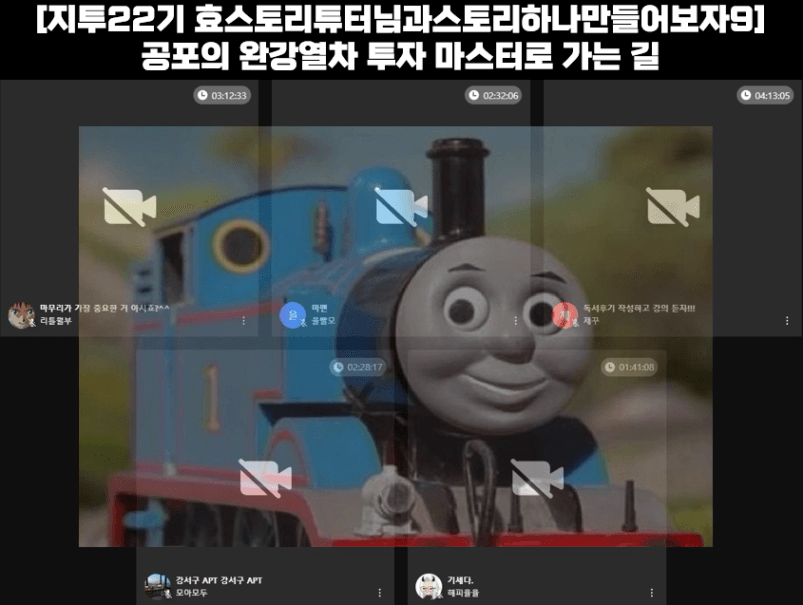
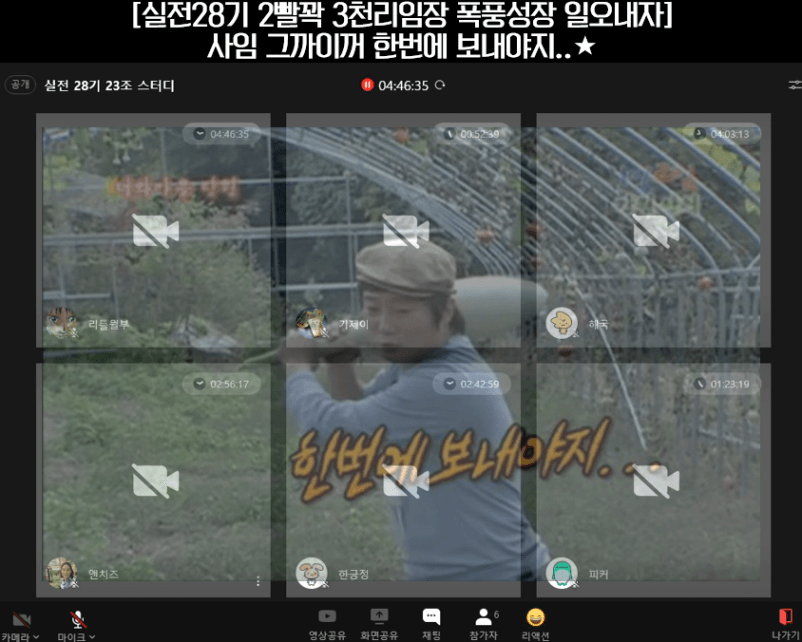
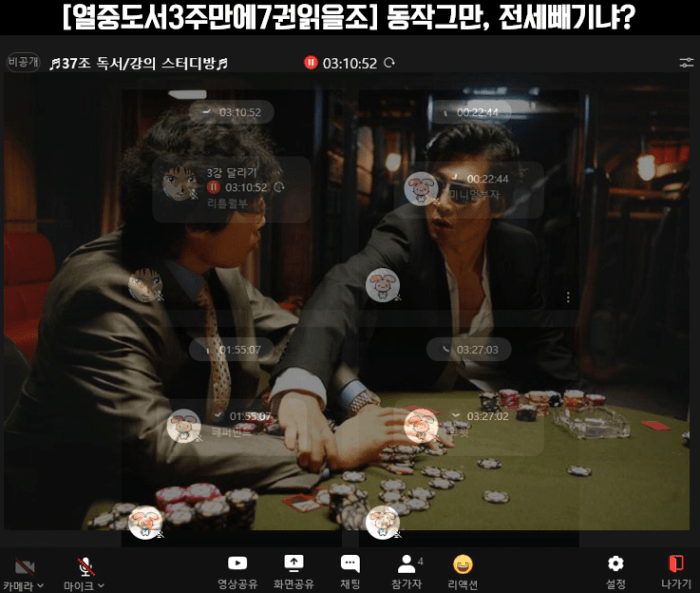
이렇게 다양한 재밌는 인증사진을 만들어서
조원분들과 함께 인증을 한다면..!
으쌰으쌰 즐거운 분위기 속에서 하나하나 과제를 해나가고 있는
스스로를 발견하실 수 있을겁니다 :)
그럼 도대체 이런 인증사진들은
어떻게 만드는지!!
ppt가 복잡하고 어려운 분들도
쉽게 따라하실 수 있게 잘 한 번 정리를 해보겠습니다! ^^
인증 사진 만들기
먼저 사진을 정해야 하는데요!
인증제목과 찰떡같이 붙을 수 있는 사진을
저는 구글링을 많이 하는 편입니다!
가령
“인증사진 만들기”
라는 내용으로 제가 웨일온에서 올뺌이나
조모임을 했다고 생각하고 사진을 찾는다면..
구글에다가 그냥 “인증 짤”
이라고 검색을 아주 일차원적으로 해줍니다.
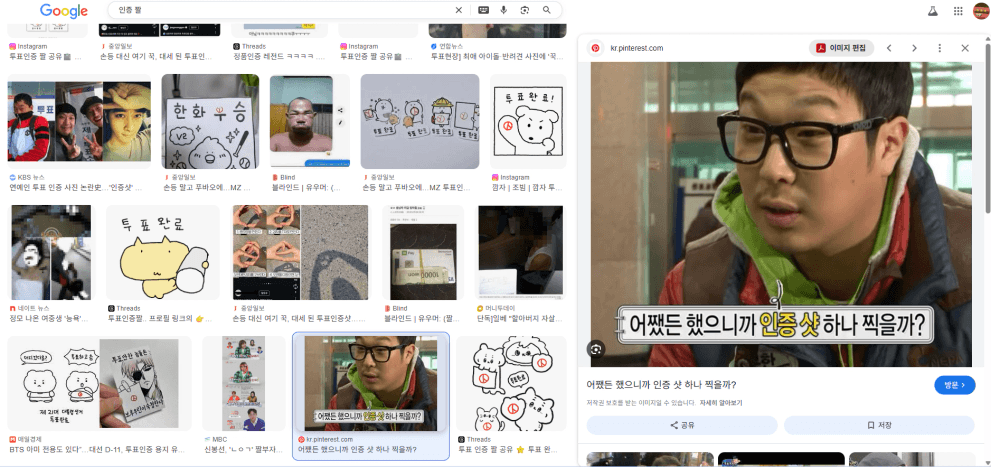
그러면~ 아주 시의적절한 짤이 하나
불현듯 나타날거에요 :)
이 사진을 그대로 복사를 해서 먼저 ppt에 붙여 넣어주시구요!
(아 참, 그 전에 미리 웨일온 스크린샷은 미리 떠두고 붙여넣어주세요~)
단축키 : Shift + Window키 + S
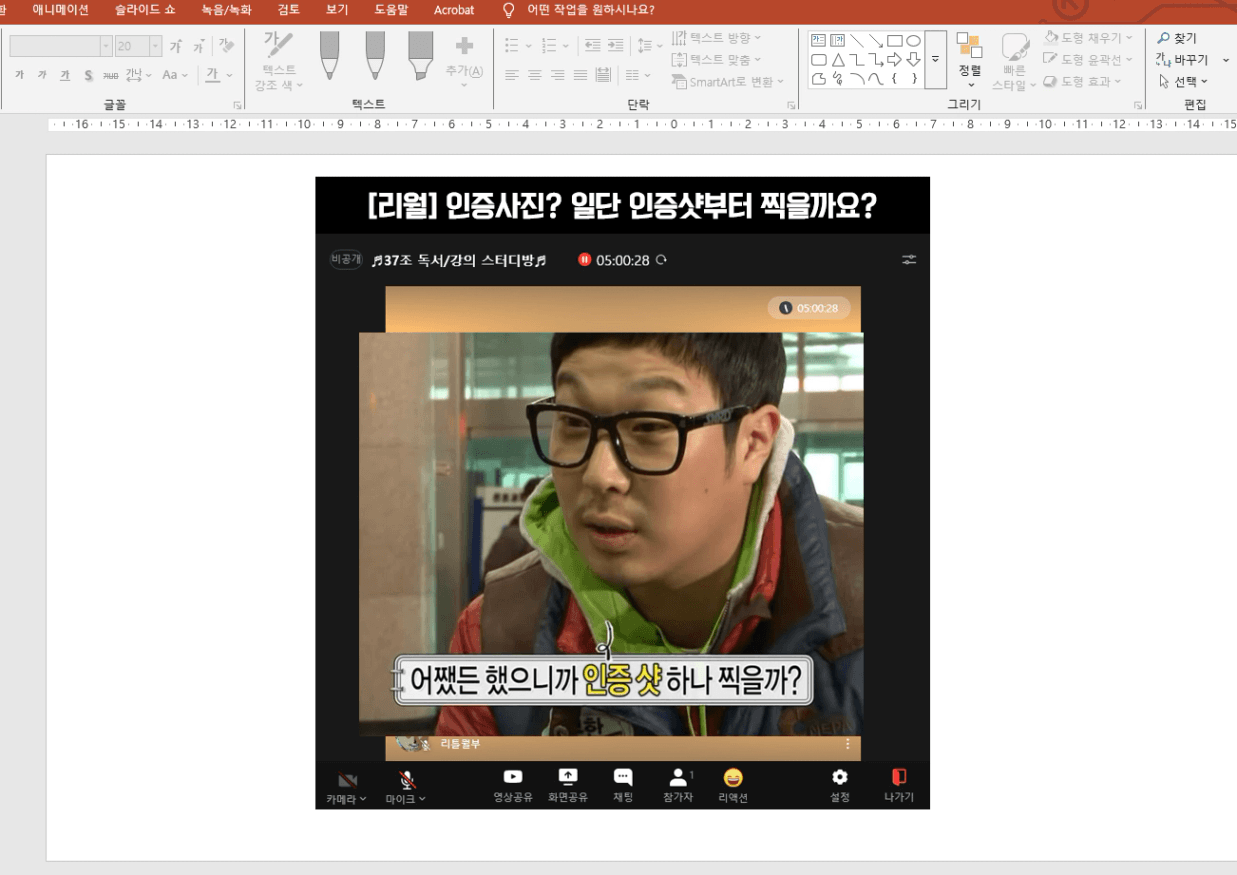
그럼, 대강 이런 화면이 나오겠죠?
지금부터 이 사진의 “투명도”를 조금 흐리게 만들어서
뒤에 있는 웨일온에 계신 분들을
잘 보일 수 있게끔 조절해볼겁니다!
이미지 우클릭 후 “그림 서식” 을 누르고
오른쪽에 생성된 그럼서식 탭에서
아래 사진대로 가장 오른쪽에 있는 사진모양 아이콘을 눌러줍니다 !
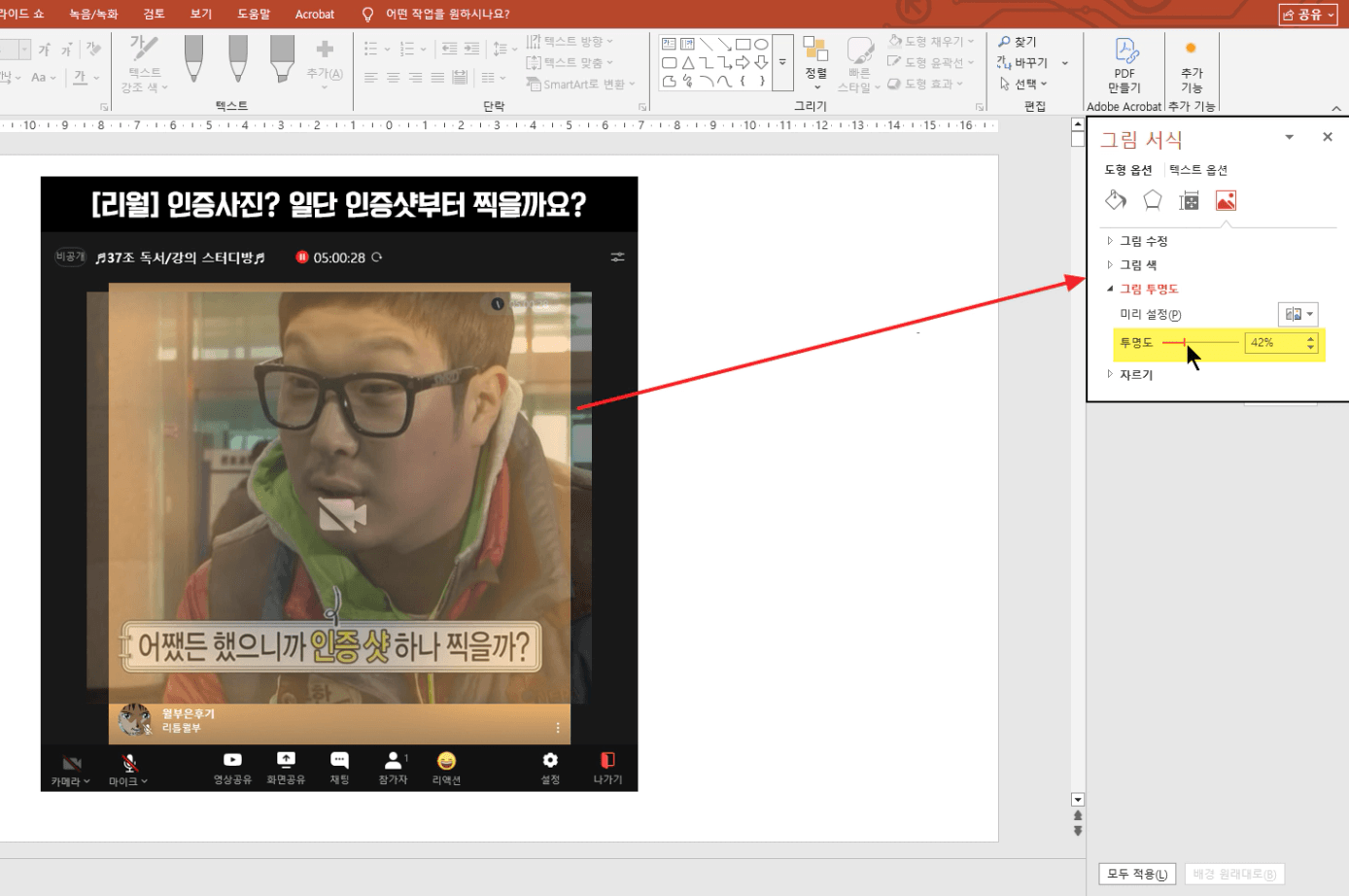
여기서 바로 “그림 투명도”를 알맞게~
커서로 조절을 해주면
… 완성입니다 !!! (??)
너무 쉽죠?
그래서 완성된 이 사진을 다시 캡처를 해서,
조원분들에게 공유해주시면 끝입니다 ^^
제목 부분은 제가 미리 작성해둔 기본 템플릿 ppt파일을
따로 첨부해 둘 예정이니 걱정 마시구요!
여기서 너무 쉽게 끝난다.. 싶으신 분들이
아마도 계실 것 같아요.
바로 이 “투명도”가 없는 MS Office Power Point 버전을
사용하고 계시는 분이라면
아마 이 기능자체가 없어서 빈 구역으로 뜰겁니다
당황하지 마시고,
아래 내용을 조금 더 참고해주세요 :)
먼저!
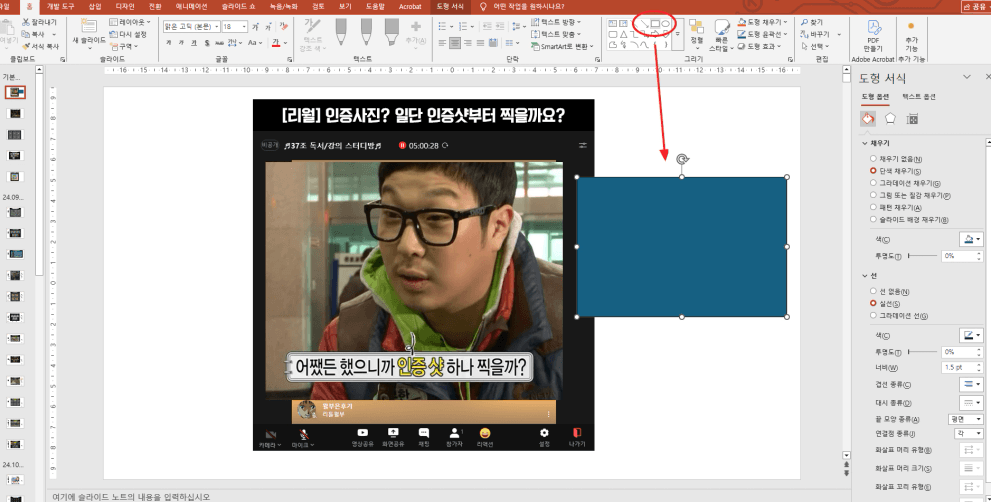
똑같이 이 상태 그대로 사진은 삽입한 상태로
위에 사각형 도형을 하나 만들어줍니다 :)
그리고 나서 사각형 우클릭 → 도형서식 탭에 들어가면
위와 같은 상황이 될텐데요.
여기서!
사진을 한 번 복사 (Ctrl + C) 해줍니다.
그 뒤에, 삽입한 도형의 도형서식 탭에서
아래 사진에 보이는 “그림 또는 질감 채우기” 클릭
“클립보드” 를 클릭하면?
도형에 사진이 그대로 들어가게 됩니다!
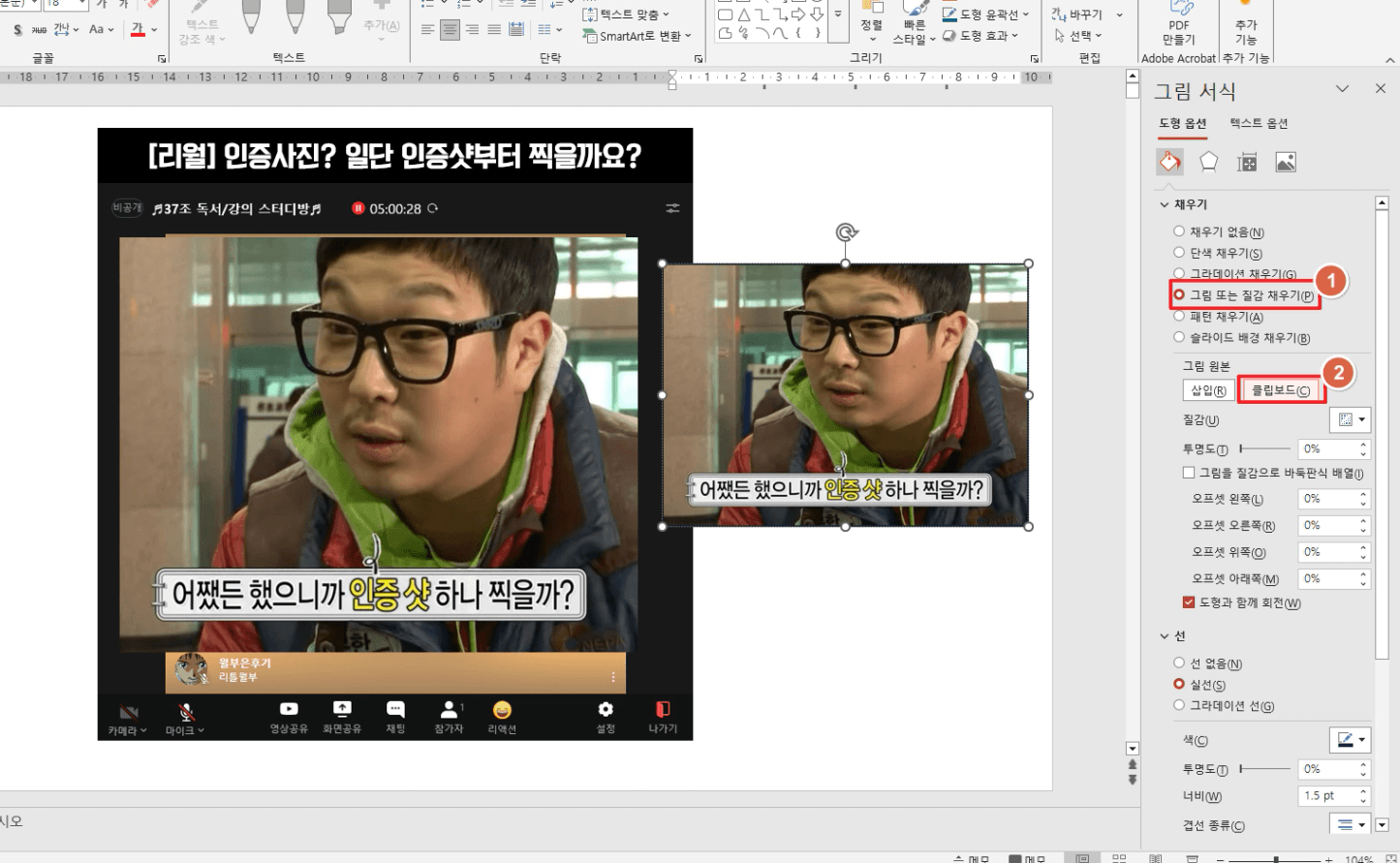
그 뒤에
아까 처음에 투명도가 있었던 분들처럼
똑같이~ 투명도를 조절해주면
“투명도” 기능이 따로 없으신 분들도
투명한 사진을 만들 수가 있답니다 :)
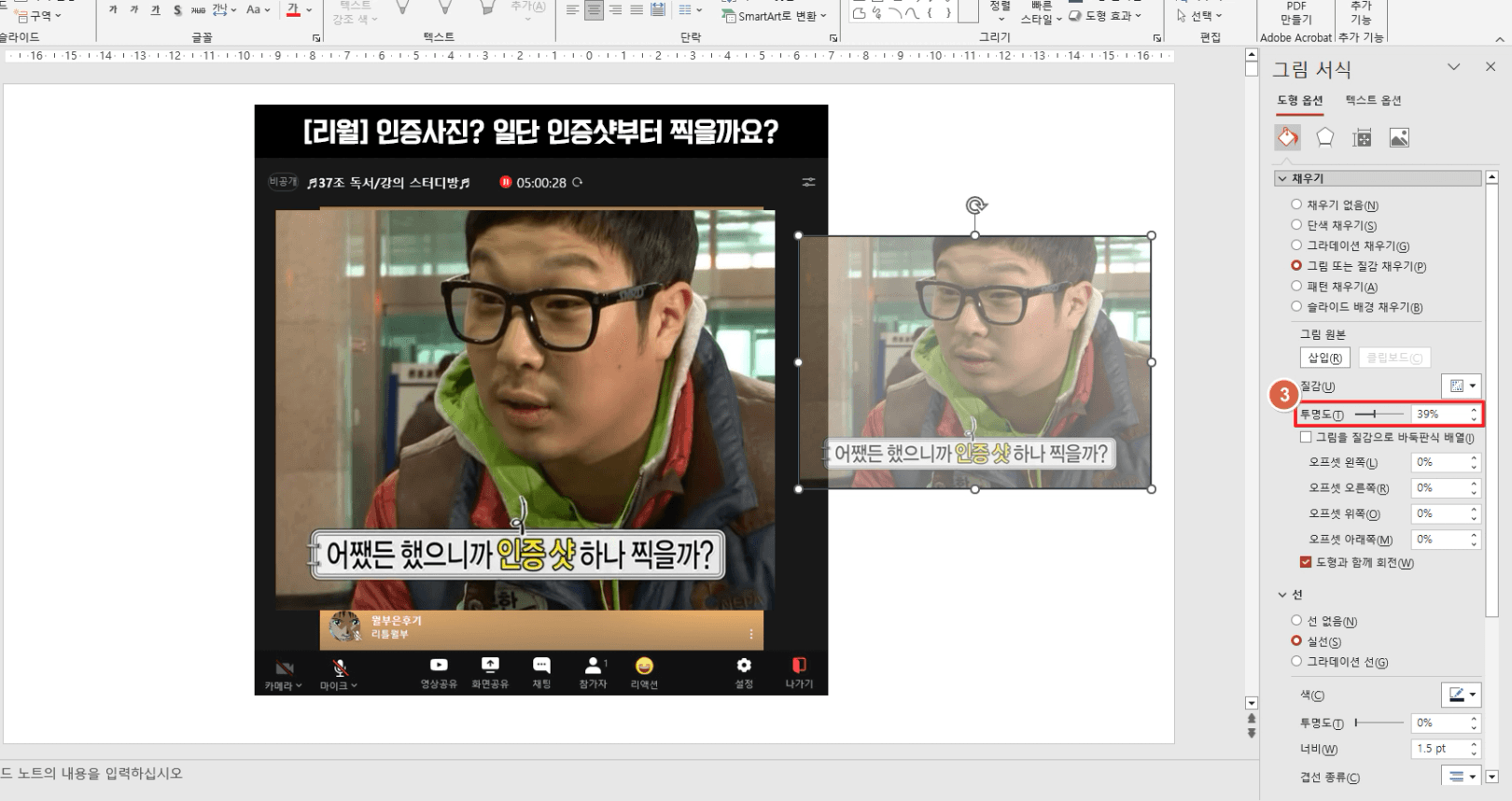
완성입니다 ^^
공유와 저장
이렇게 한 번 ppt 파일을 만들어 놓으면,
한 달 동안 같은 양식으로 계속해서
거의 인증 공장(?)이 될 수 있는 기이한 경험을 하실 수 있습니다 ^^
한 슬라이드만 만들어 둔다면,
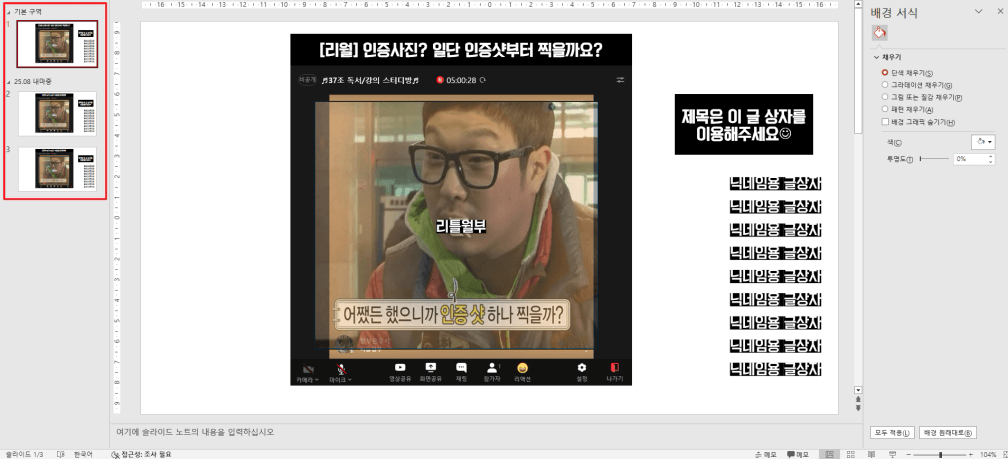
왼쪽 사진처럼 슬라이드를 계속 추가해서
한 달이 끝나고 났을 때, 쌓인 인증 사진들을 보는 것도
하나의 챠밍포인트가 될 수 있답니다 :)
…
투명도 조절이 힘들다면,
단순 복사 붙여넣기로 인증사진을 만들어 보셔도 좋아요.
이렇게 은은~한 투명한 사진으로
인증사진을 만들어 보고 싶다! 하는 분들을 위한 글이니
필요한 분들께 도움이 되었으면 좋겠습니다 :)
처음에 한 번 익숙해지는 단계를 지나면
어느 순간 베테랑 인증팀장님
혹은
올뺌팀장님이 되어 계실거니까 한 번 가볍게 따라해보시길 바랍니다 ^^
모두 즐겁고 재미있는 인증사진으로
한 달 동안 조원분들과 재밌고 알차게
무엇보다 행복하게 시간을 함께 보내보면 좋겠습니다~!
인증용 기본 레퍼런스 ppt파일은 별도 첨부해두었으니 참고하세요^^
[리월] 올뺌 인증용 레퍼런스 ppt파일.pptx
다운로드

